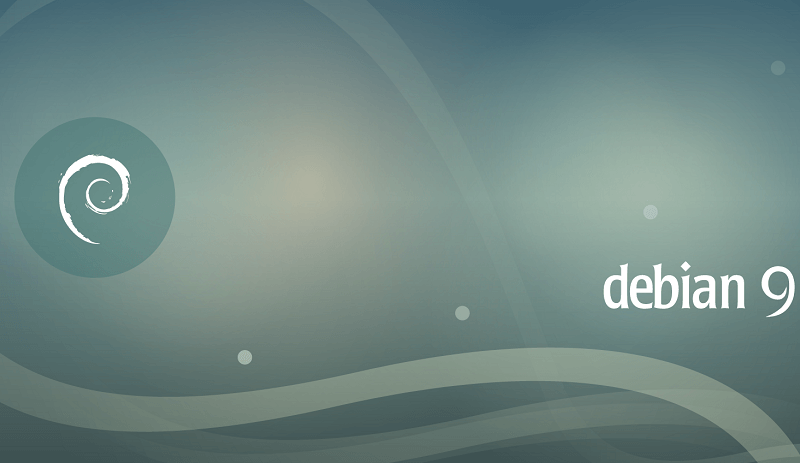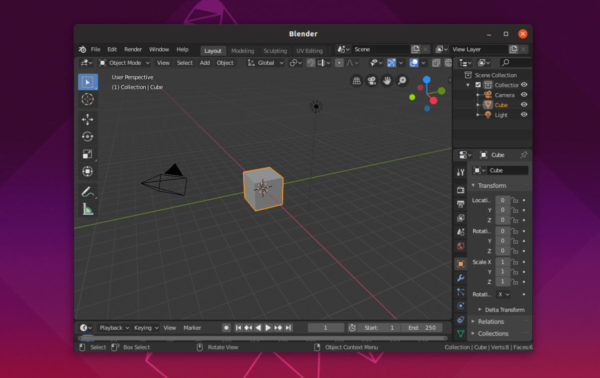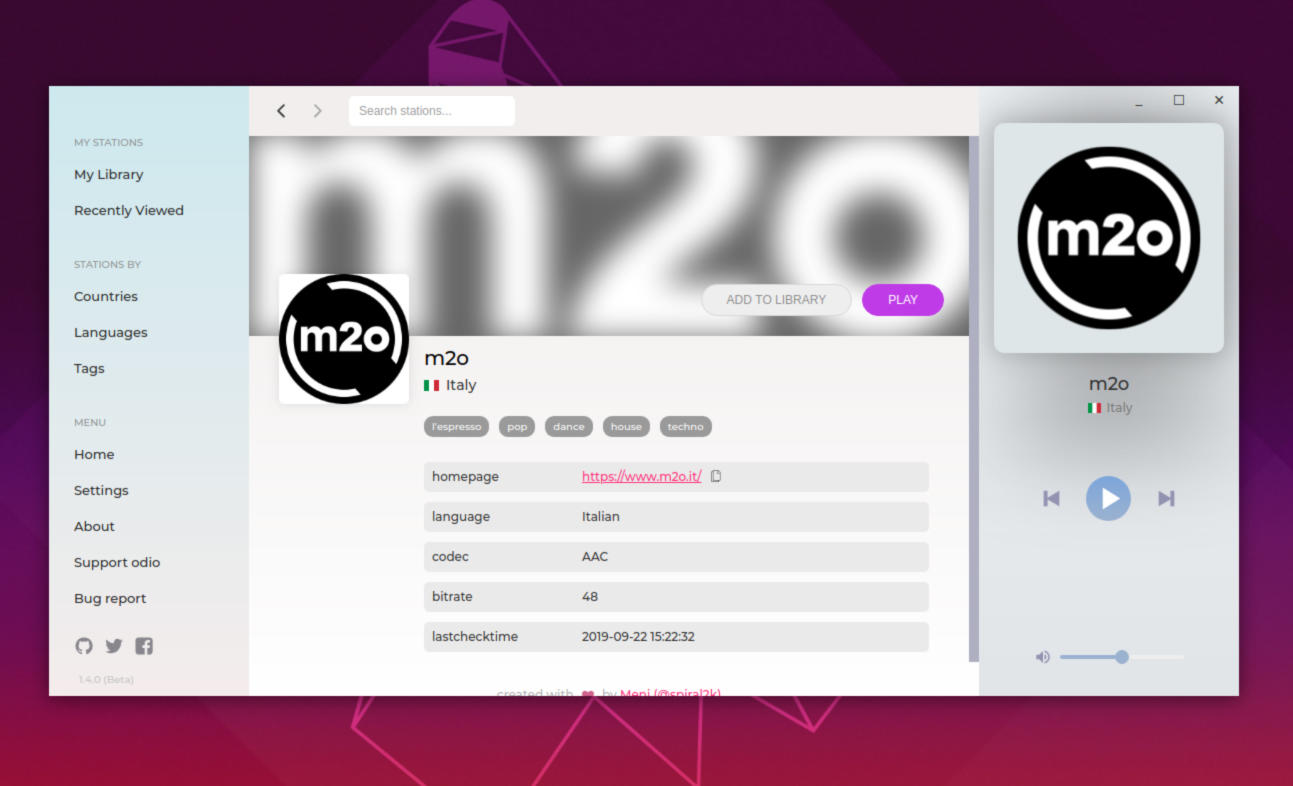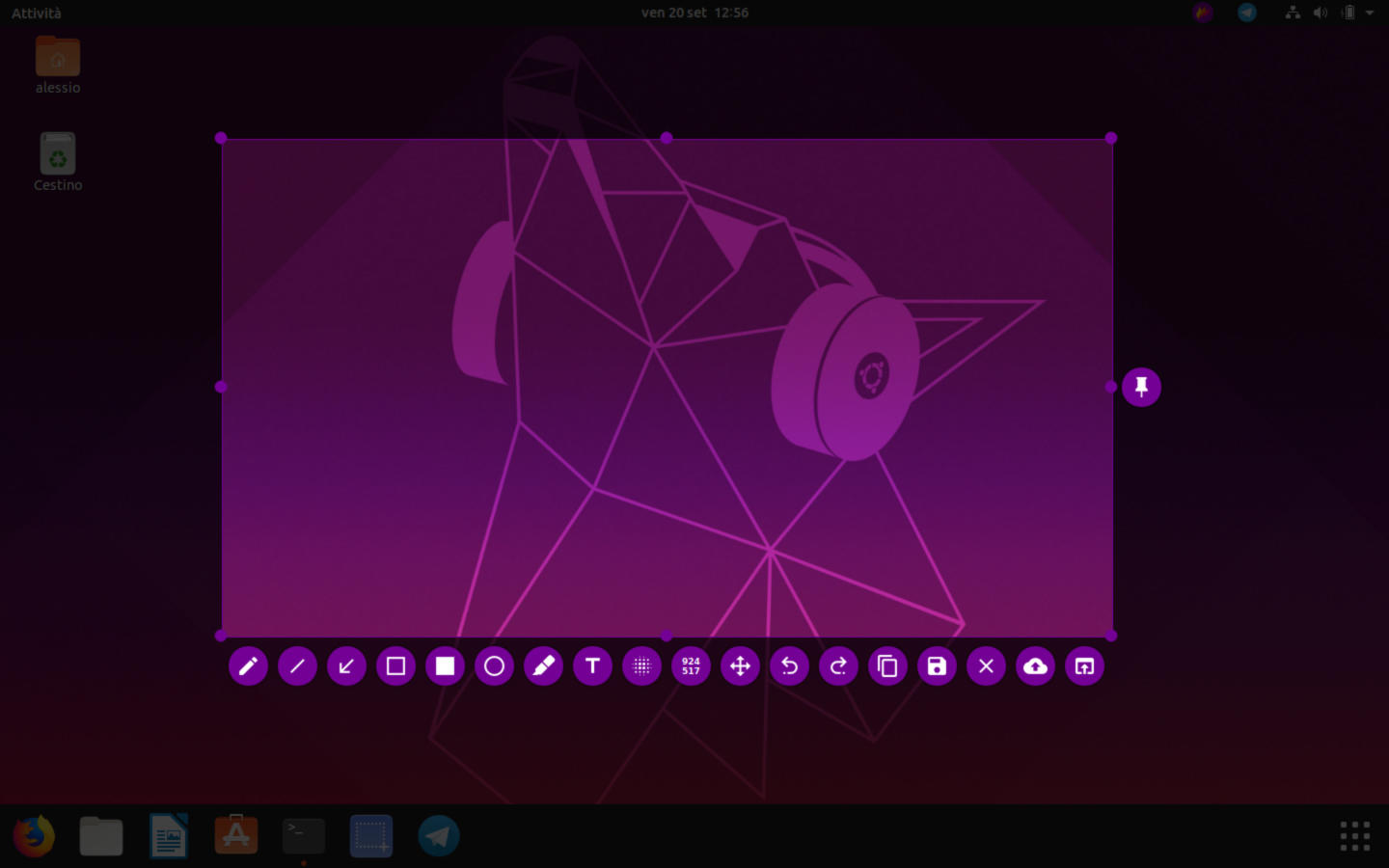Cercate un software di modellazione 3D completamente gratuito da utilizzare sul vostro PC Linux? Vi consigliamo di provare assolutamente Blender. Se non sapete come installare questo programma sul computer, allora la guida di oggi farà sicuramente al caso vostro. Nelle prossime righe, infatti, vedremo insieme come installare Blender su Linux seguendo le indicazioni dedicate alla distribuzione in possesso.
Blender: cos’è
Come anticipato nelle scorse righe, Blender è un software di modellazione 3D gratuito disponibile per Linux che viene utilizzato per molte cose grazie le sue funzionalità avanzate. Ad esempio, il programma viene usato per sviluppare videogiochi, film e progetti di animazione basilari.
Come installare Blender su Linux
Dato che Blender è un progetto open source, gode di un ampio supporto su tutte le moderne distro Linux come ad esempio Ubuntu, Debian, Arch Linux, Fedora e OpenSUSE. Tuttavia, il programma può essere installato su tutte le altre distribuzioni sfruttando i pacchetti Flatpak o Snap. Detto ciò, seguite le indicazioni riportate qui sotto per installare Blender sul sistema operativo utilizzato.
Ubuntu
Blender può essere installato su Ubuntu usando i repository software integrati nell’OS. Tuttavia, se desiderate il massimo, vi consigliamo vivamente di installarlo tramite un PPA. Detto ciò, per abilitare il PPA di Blender, aprite il terminale e utilizzate il comando sudo add-apt-repository ppa:thomas-schiex/blender. Nel passaggio successivo, eseguite sudo apt update in modo da aggiornare i sorgenti software di Ubuntu. In conclusione, installate l’app sul sistema operativo usando sudo apt install blender.
Debian
Per poter installare Blender su Debian, vi basta semplicemente utilizzare il repository software Main. Dunque, aprite il terminale e digitate il comando sudo apt-get install blender.
Anche se il software è disponibile per tutti gli utenti Debian in modo rapido, dovete sapere che non è aggiornato a causa della natura del sistema. Se cercate una versione più recente di Blender, valutate l’utilizzo dei pacchetti Snap o Flatpak oppure seguite le indicazioni presenti nel tutorial sottostante.
Arch Linux
Per poter installare e usare Blender su Arch Linux, bisogna abilitare innanzitutto il repository software Community. Per fare ciò, aprite il terminale e dopodiché usate il comando sudo nano -w /etc/pacman.conf per aprire il file di configurazione di Pacman nell’editor di testo Nano.
Nel passaggio successivo, individuate la sezione Community utilizzando il tasto freccia giù della tastiera e rimuovete il simbolo # presente davanti a Community. Assicuratevi anche di rimuovere sempre il simbolo # da tutte le linee presenti sotto di esso.
Dopo aver apportato queste modifiche al file di configurazione di Pacman, salvatele con Ctrl+O e chiudete Nano con Ctrl+X. Al termine del salvataggio, usate il gestore pacchetti di Arch Linux per risincronizzare i sorgenti software in modo da rendere accessibile Community. Per fare ciò, eseguite sudo pacman -Syy. In conclusione, installate Blender sul vostro PC con il comando sudo pacman -S blender.
Fedora
I sorgenti software di Fedora danno la possibilità di installare una versione relativamente recente dell’app Blender. Basta aprire il terminale e digitare il comando sudo dnf install blender -y.
OpenSUSE
Per installare Blender su OpenSUSE, bisogna utilizzare il repository software Oss all. Detto ciò, aprite una finestra del terminale e sfruttare il comando sudo zypper install blender. Rispetto a molte altre distribuzioni Linux presenti sulla piazza, purtroppo OpenSUSE non è molto aggiornato. Quindi, se desiderate utilizzare una versione più recente del programma di modellazione 3D, seguite le istruzioni qui sotto usando il pacchetto Snap o Flatpak.
Snap
Se usate una distribuzione Linux non molto conosciuta, allora l’app Blender può essere installata attraverso lo Snap Store. Prima di procedere, però, è necessario abilitare Snapd. Per sapere come fare, date un’occhiata al tutorial sottostante.
Compiuto correttamente questo passaggio, aprite il terminale ed eseguite sudo snap install blender –classic. In alternativa, è possibile installare Blender direttamente dall’app Snap Store. Per ulteriori informazioni, seguite le istruzioni riportate nella guida qui sotto.
Flatpak
Un’altra soluzione per poter installare Blender su una distro Linux meno popolare è quella di utilizzare Flatpak. Prima di procedere, però, bisogna abilitare il runtime di Flatpak. Usate le indicazioni presenti nel tutorial sottostante per scoprire come fare.
Fatto ciò, aprite il terminale ed eseguite uno dopo l’altro i due comandi qui sotto.
flatpak remote-add –if-not-exists flathub https://flathub.org/repo/flathub.flatpakrepo
flatpak install flathub org.blender.Blender
Dubbi o problemi? Ti aiutiamo noi!
Se vuoi rimanere sempre aggiornato, iscriviti al nostro canale Telegram e seguici su Instagram. Se vuoi ricevere supporto per qualsiasi dubbio o problema, iscriviti alla nostra community Facebook.